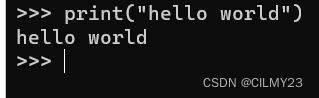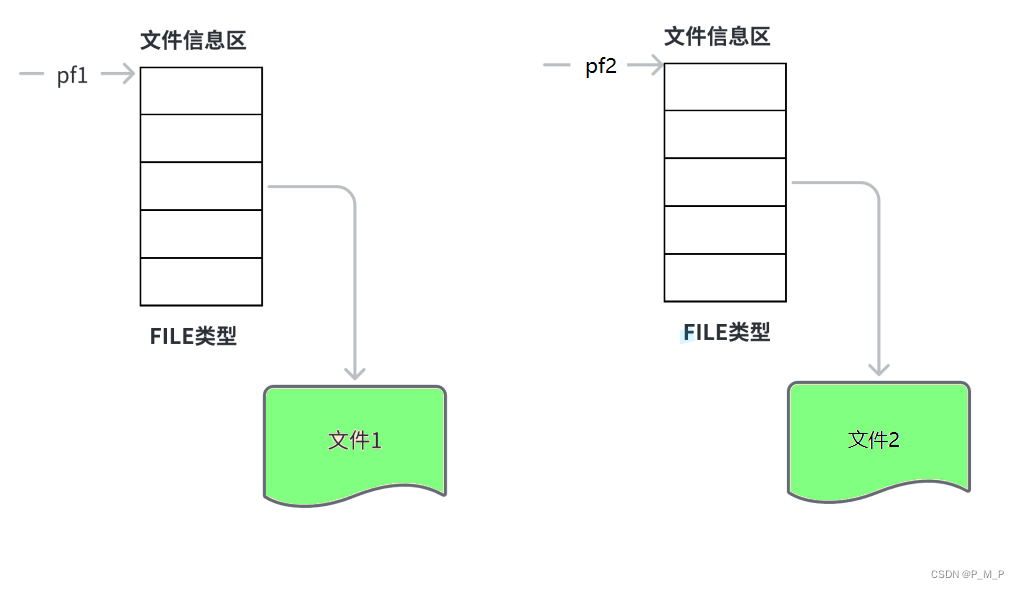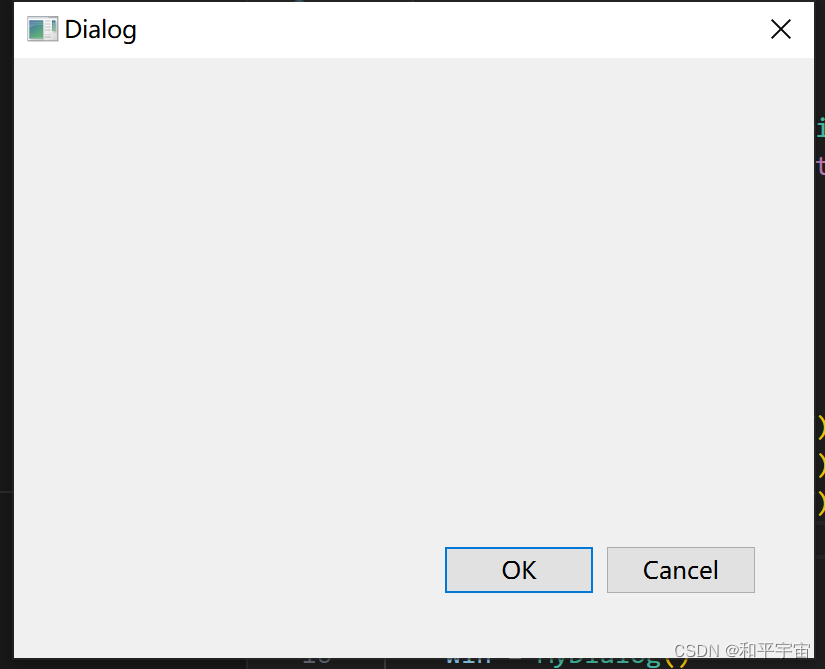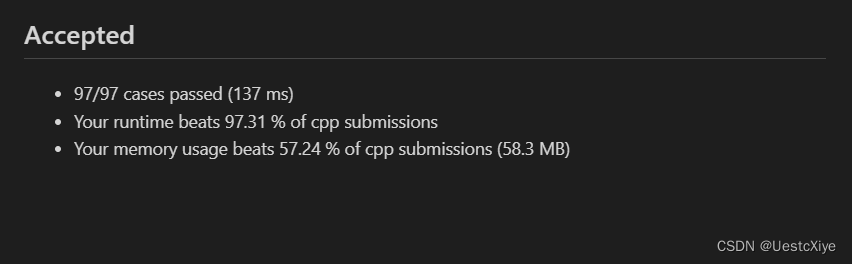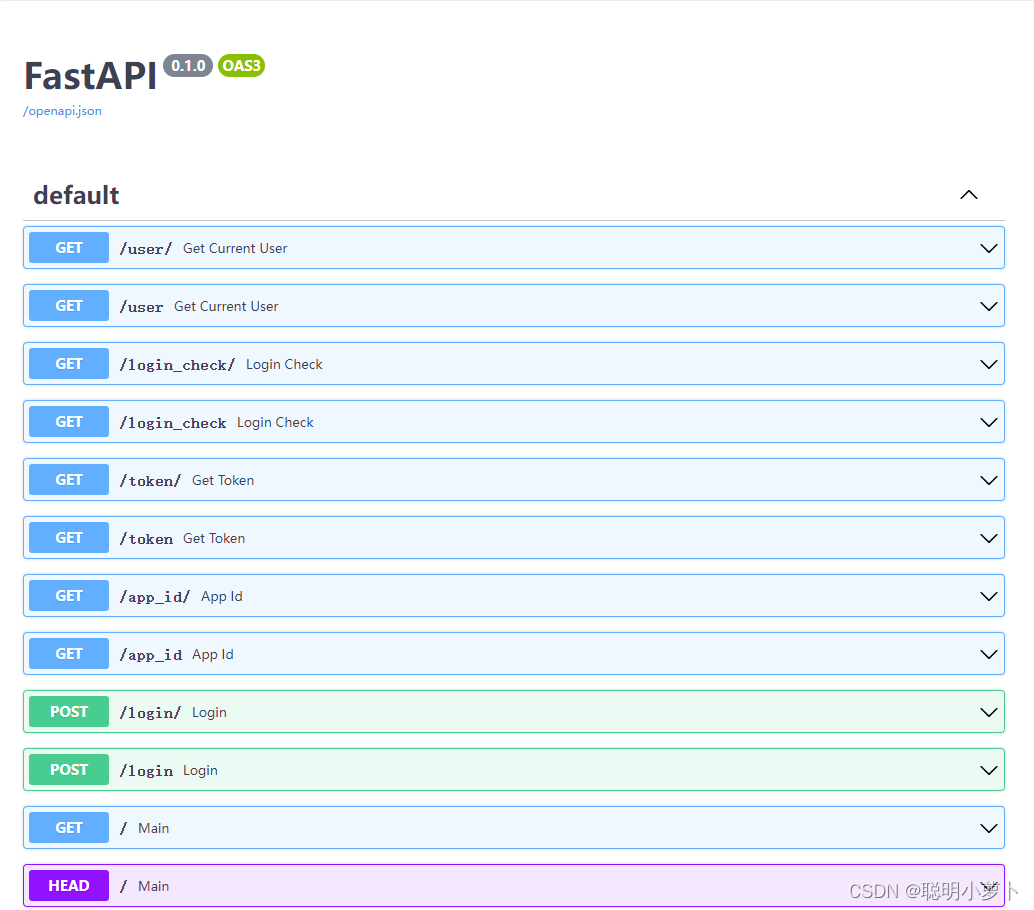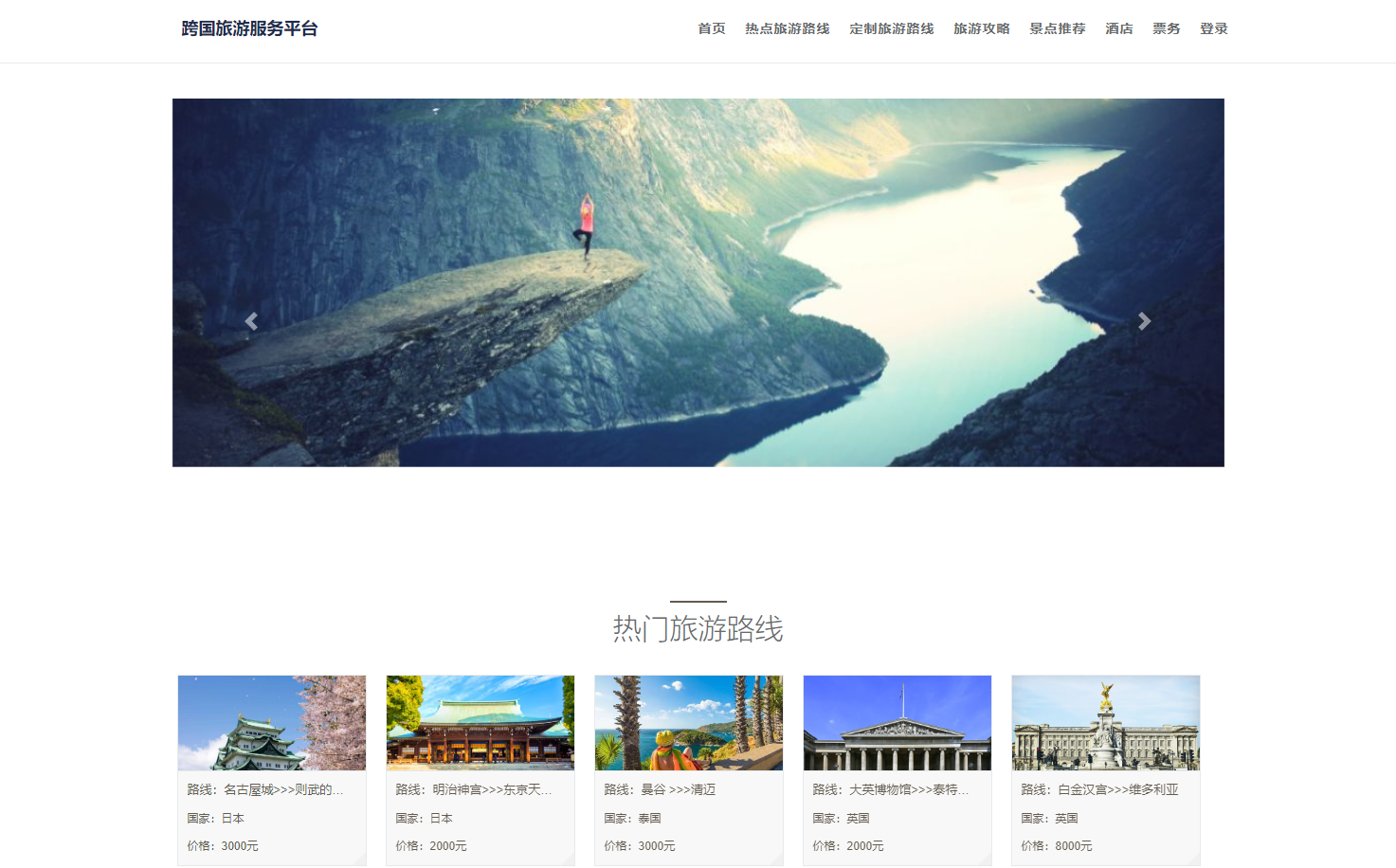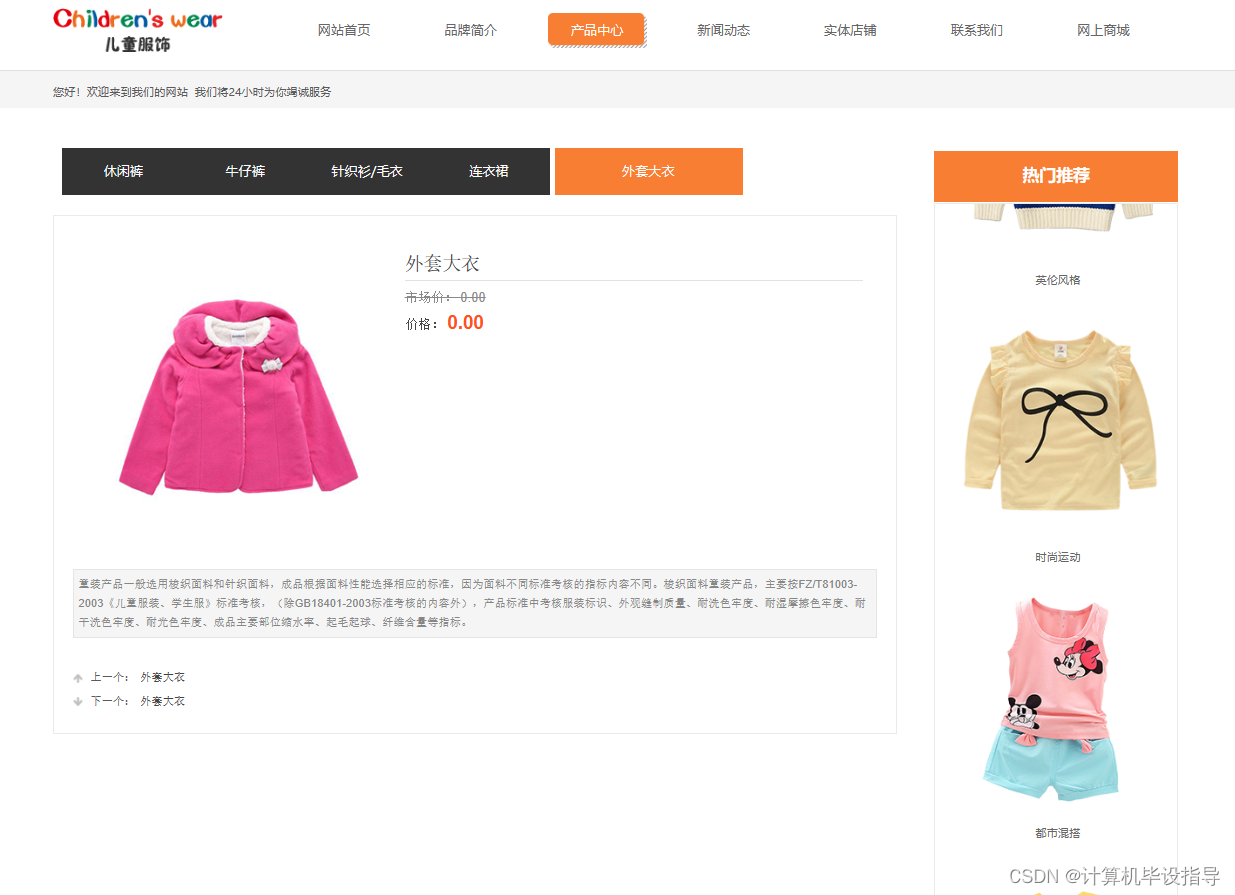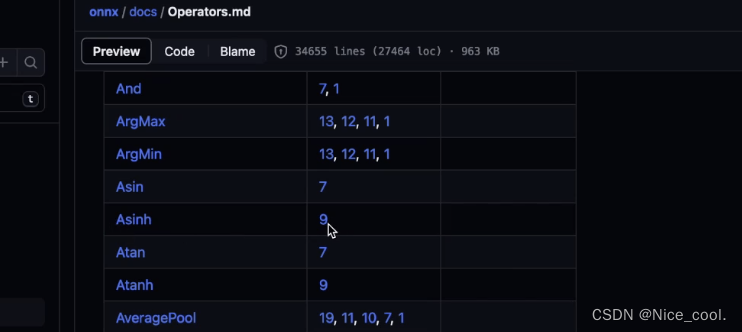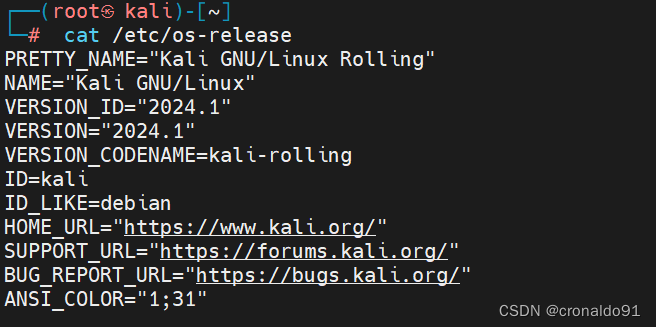欢迎来CILMY23的博客喔,本篇为【python】1.python3.12.2和pycharm社区版的安装指南,感谢观看,支持的可以给个一键三连,点赞关注+收藏。
目录
一、python3.12.2的下载与安装
1.1下载
1.2安装
二、pycharm的安装
2.1下载安装
2.2汉化pycharm
一、python3.12.2的下载与安装
1.1下载
我们是从官网进行下载,python作为当前比较火爆的语言,本期博客也带来了下载安装指南,首先是python的内核,它不同于C语言vs这种集成编译器,它的语言和编译器是分开的,我也把pycharm这种叫做解释器。(windows版)
python3.12.2官网:
Welcome to Python.org
进入官网后,我个人是选择直接下载
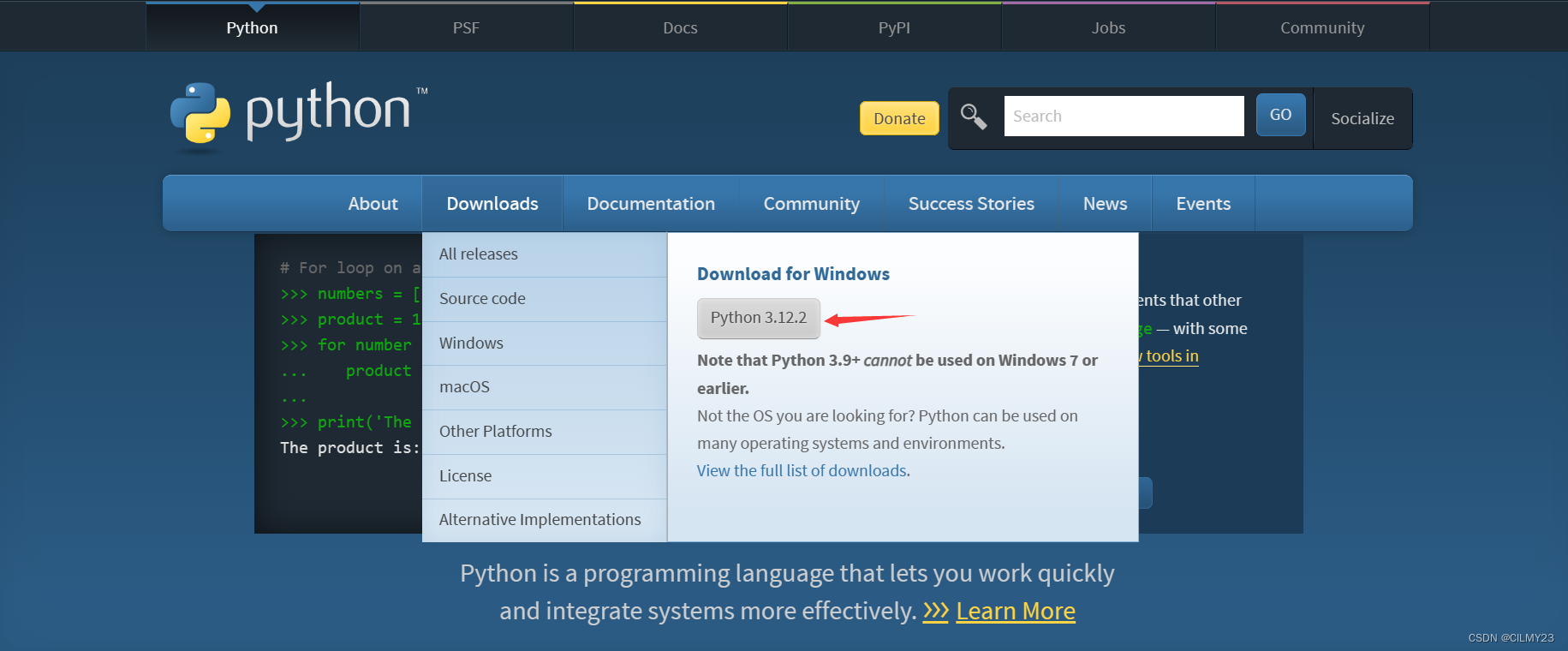
如果没有上述的界面可以选择windows ,找到3.12.2版本进行下载
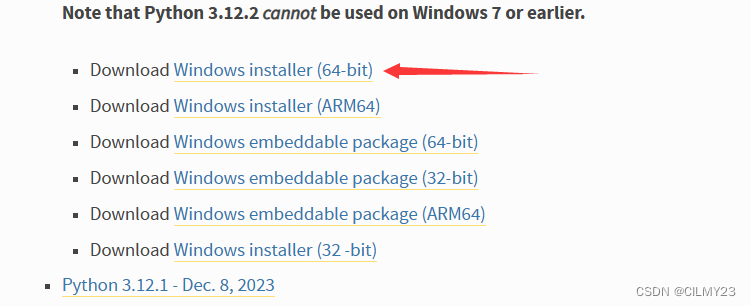
1.2安装
下载好后,右键用管理员身份打开文件:
我这里下载的是64位的python
现在普遍都是下载64位的
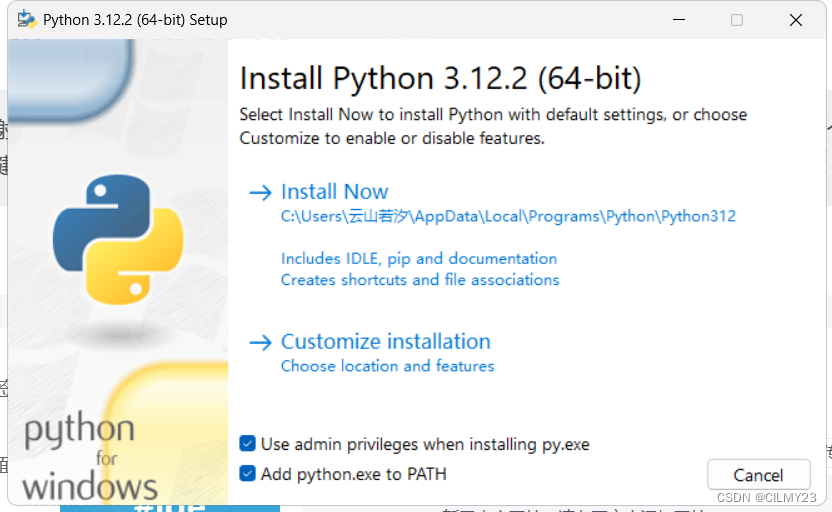
可以进入Customize installation 选择自己的安装路径
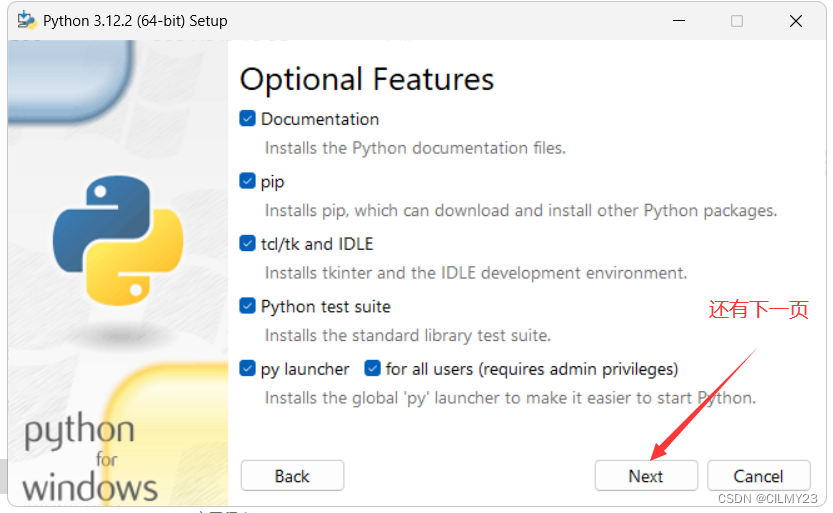
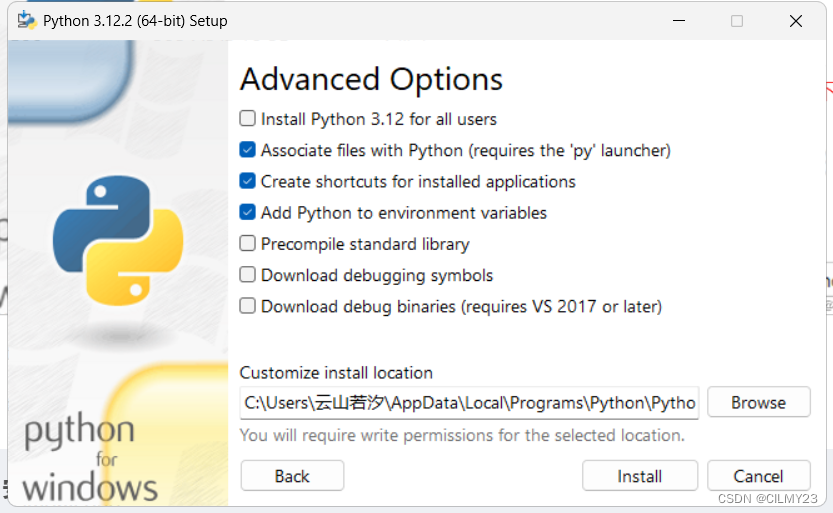
安装好后界面
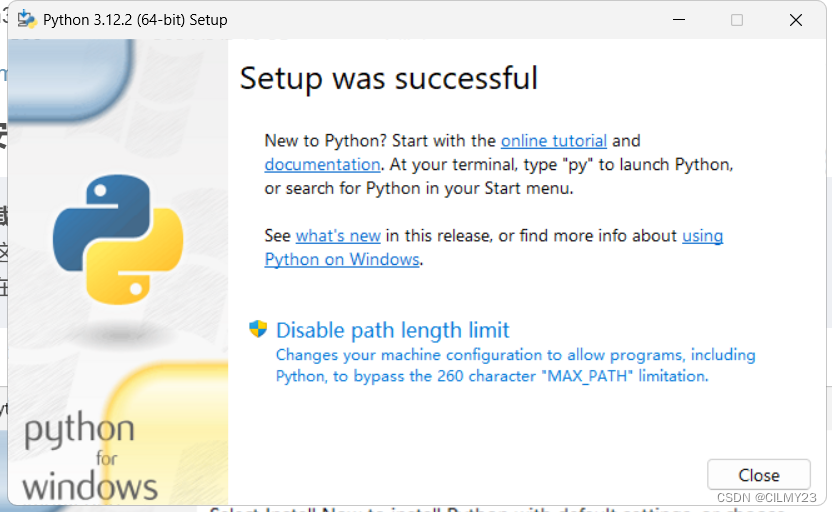 可以通过命令框检查一下python是否安装成功
可以通过命令框检查一下python是否安装成功
按下win+r,打开命令框,输入cmd,输入python
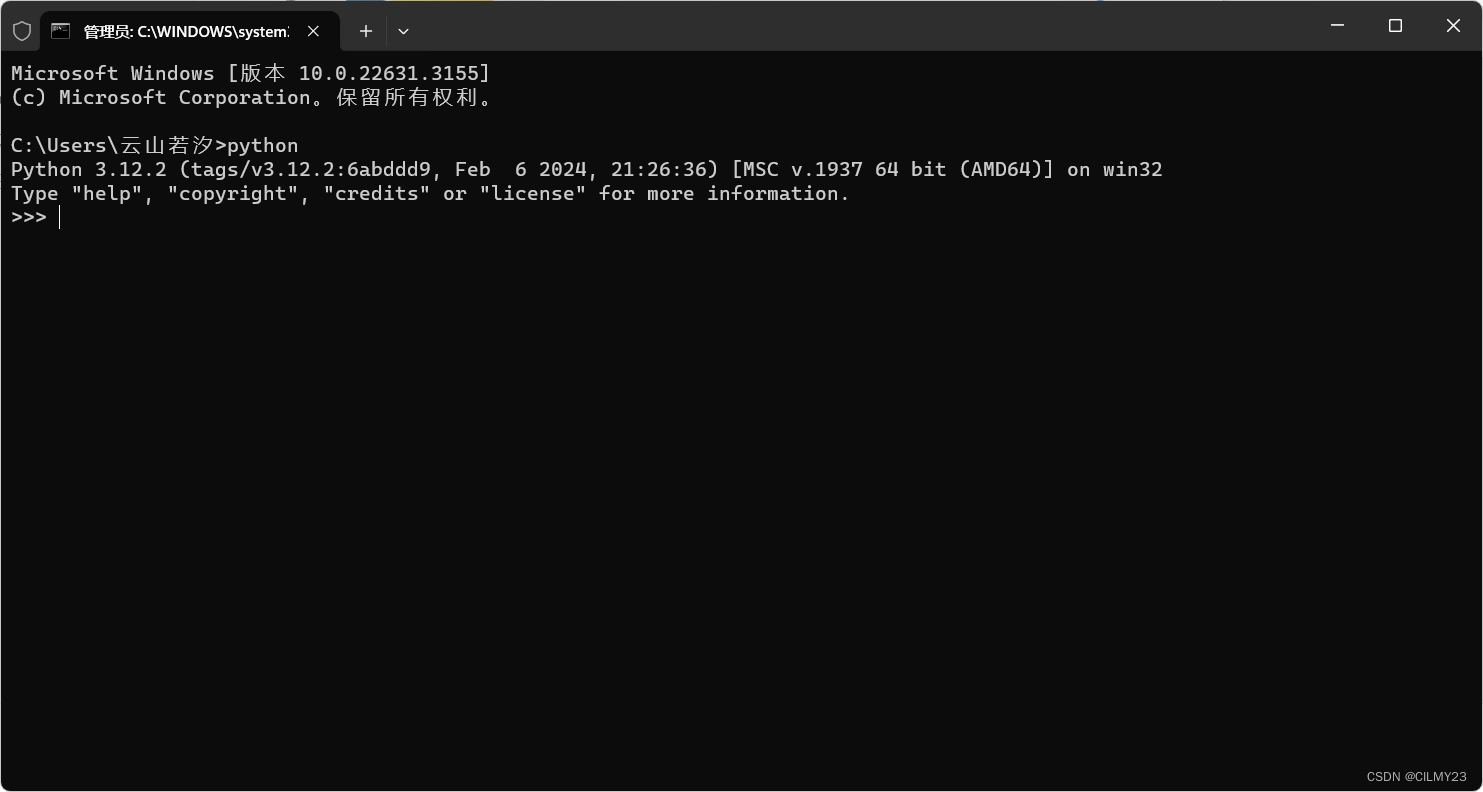
我们可以在命令框中输入以下代码,可以看到屏幕输出了hello world,但是这样的界面并不利于我们学习python,我们就需要一个解释器---pycharm
二、pycharm的安装
pycharm的官网:
Download PyCharm: Python IDE for Professional Developers by JetBrains
2.1下载安装
拉到底,找到社区版进行下载
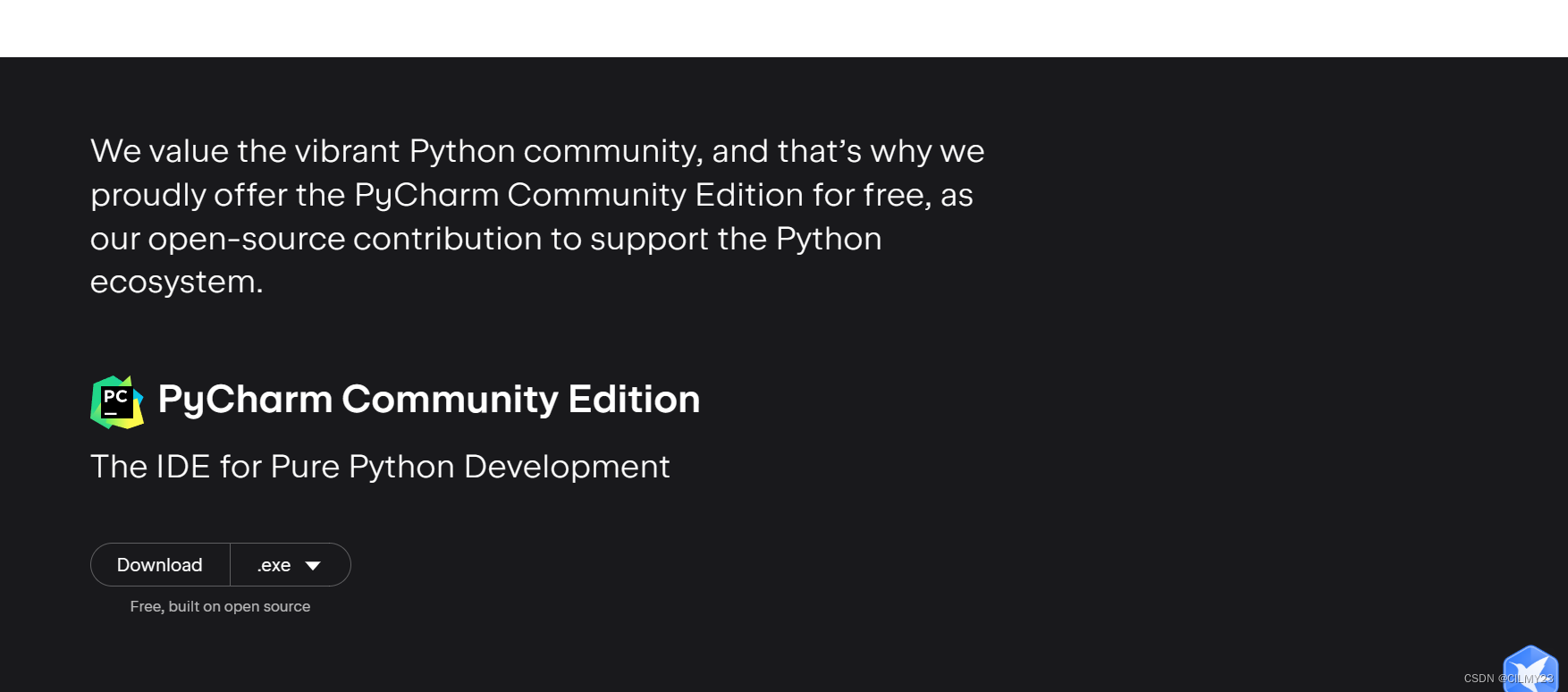
下载好后打开文件进行安装
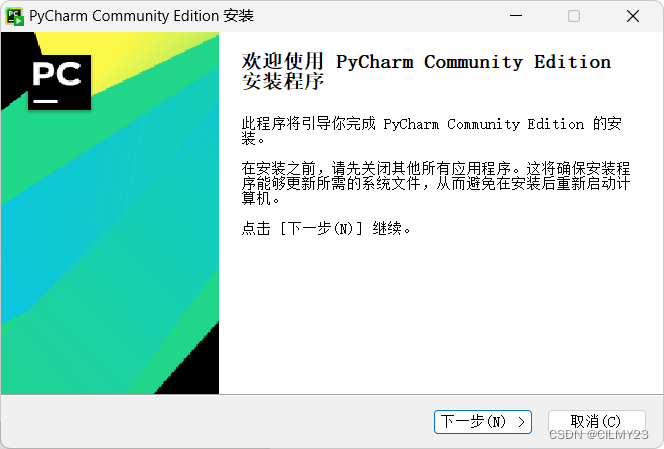
选择自己的安装路径进行安装
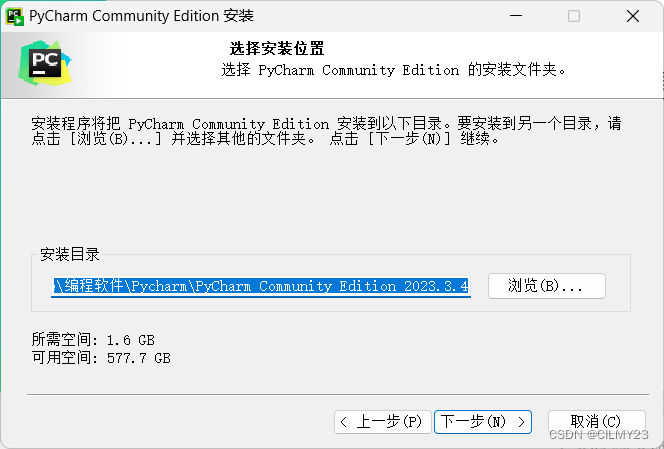
勾上选项
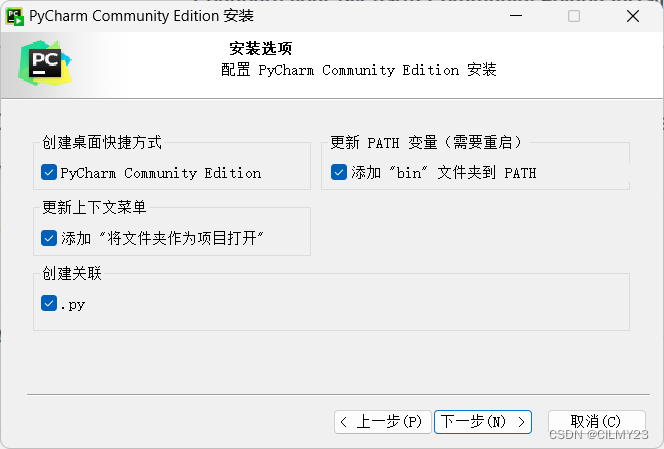
下一步
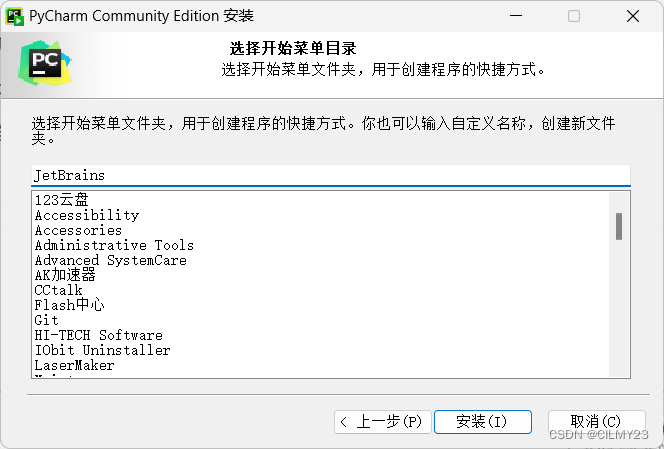
安装,选择之后重新启动

点击完成
2.2汉化pycharm
从桌面打开刚安好的pycharm,选项勾起,然后点击continue
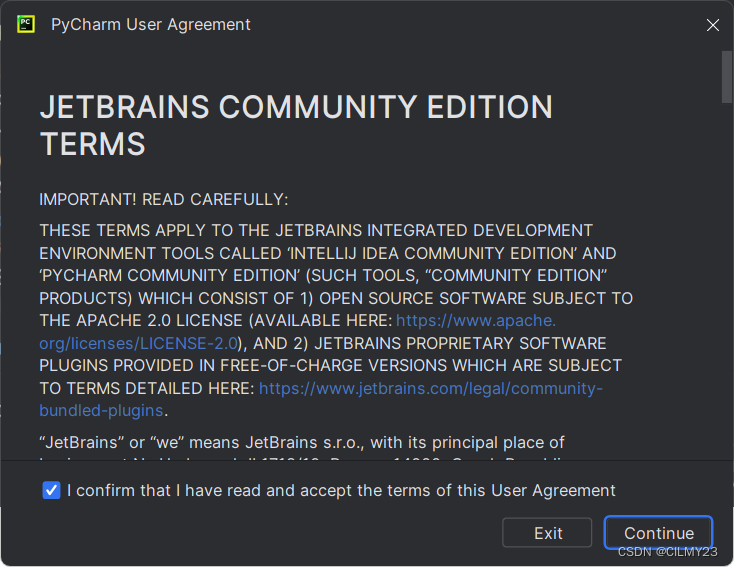
这里选择don‘t send
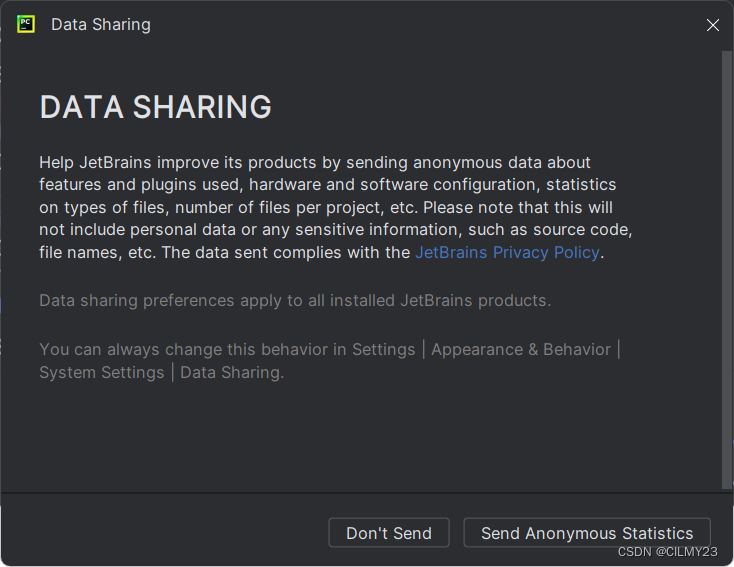
进入界面选择plugins,搜索框输入chinese,选择第二个进行下载
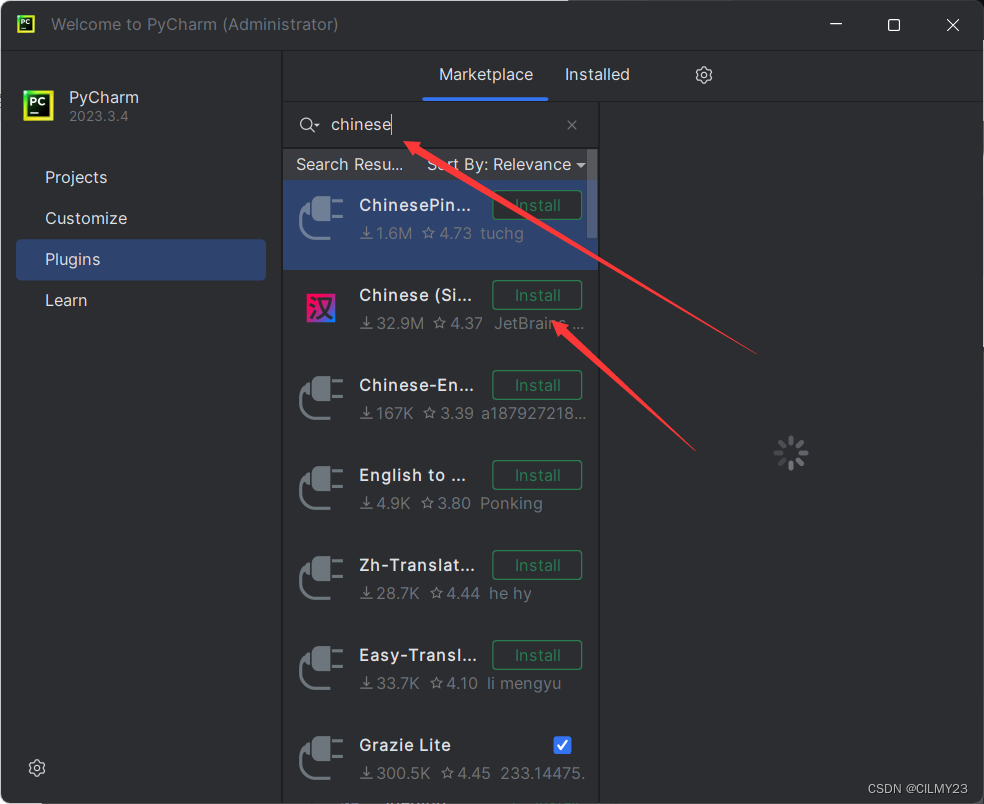
装好后重启IDE,就可以看到界面都汉化啦
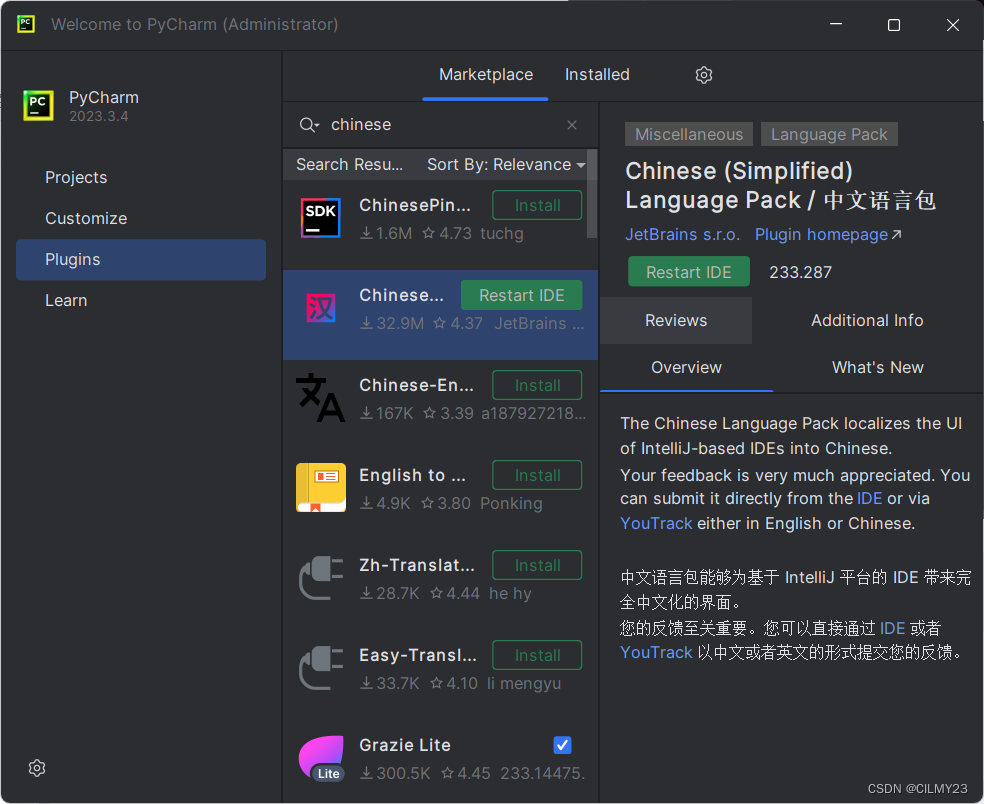
安好后界面展示
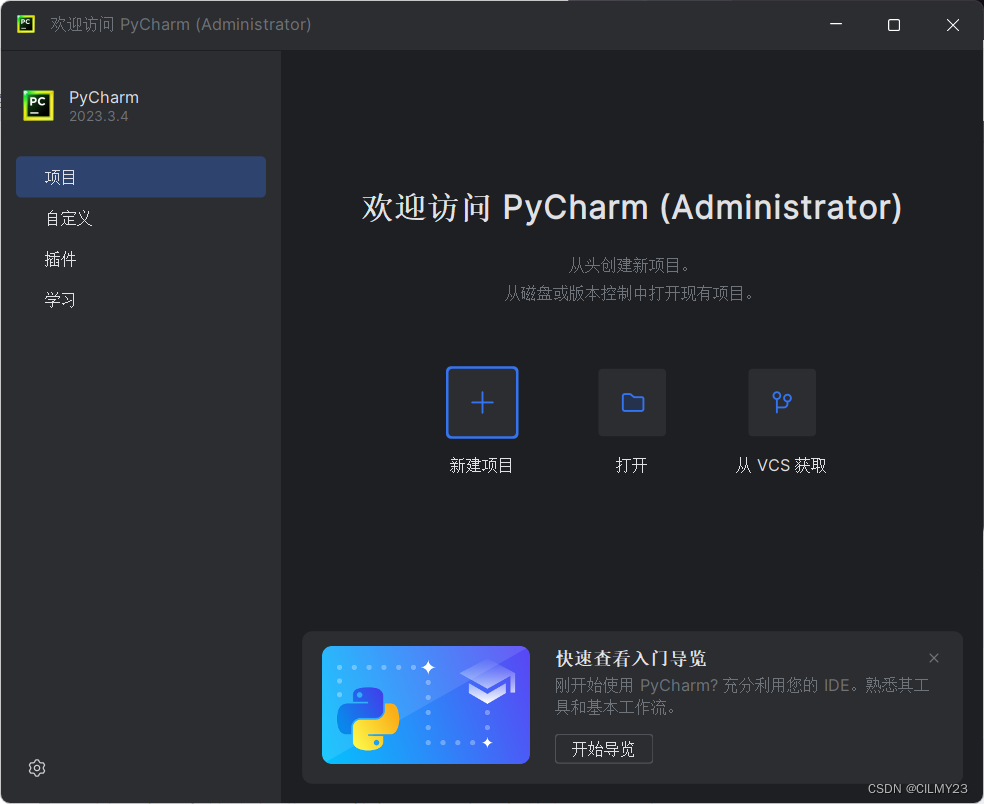
感谢各位同伴的支持,本期安装指南篇就讲解到这啦,如果你觉得写的不错的话,可以给个一键三连,点赞关注+收藏,若有不足,欢迎各位在评论区讨论。
如果有想了解为什么要加入add python.exe to path
可以看Python 安装,不加入 PATH 行不行? - 个人文章 - SegmentFault z